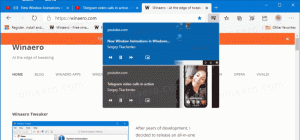Aktivieren Sie die Sprachaktivierung für die Spracherkennung in Windows 10
Windows bietet sowohl eine gerätebasierte Spracherkennungsfunktion (verfügbar über die Windows-Spracherkennung Desktop-App) und einen cloudbasierten Spracherkennungsdienst in den Märkten und Regionen, in denen Cortana vertreten ist erhältlich. In Ergänzung zu Kontextmenü, und ein Abkürzung, möchten Sie möglicherweise den Sprachaktivierungsmodus für die Spracherkennung aktivieren.

Mit der Windows-Spracherkennung können Sie Ihren PC allein mit Ihrer Stimme steuern, ohne dass eine Tastatur oder Maus erforderlich ist. Es gibt einen speziellen Assistenten, der Ihnen beim Einstieg hilft. Sie müssen Ihr Mikrofon anschließen und dann die Windows-Spracherkennung konfigurieren. Spracherkennung ist eine schöne Ergänzung zum Diktierfunktion von Windows 10.
Werbung
Die Spracherkennung ist nur für die folgenden Sprachen verfügbar: Englisch (USA, Großbritannien, Kanada, Indien und Australien), Französisch, Deutsch, Japanisch, Mandarin (vereinfachtes Chinesisch und traditionelles Chinesisch) und Spanisch.
Wenn der Sprachaktivierungsmodus aktiviert ist, kann die Spracherkennung durch spezielle Sprachbefehle gesteuert werden. Es kann einfach mit "Start Listening" gestartet und mit dem Befehl "Stop Listening" gestoppt werden.
So aktivieren Sie die Sprachaktivierung für die Spracherkennung in Windows 10, Mach Folgendes.
- Aktivieren die Spracherkennungsfunktion.
- Öffne den Klassiker Schalttafel App.
- Gehe zu Systemsteuerung\Einfacher Zugriff\Spracherkennung.
- Klicken Sie links auf den Link Erweiterte Sprachoptionen.

- In dem Spracheigenschaften Dialog, aktivieren (checken) Sie die Option Sprachaktivierung aktivieren.

Du bist fertig. Die Option kann jederzeit deaktiviert werden.
Alternativ können Sie den Sprachaktivierungsmodus mit einer Registrierungsoptimierung aktivieren oder deaktivieren. Mal sehen, wie es gemacht werden kann.
Aktivieren Sie die Sprachaktivierung mit einem Registry-Tweak
- Laden Sie das folgende ZIP-Archiv herunter: ZIP-Archiv herunterladen.
- Extrahieren Sie den Inhalt in einen beliebigen Ordner. Sie können die Dateien direkt auf dem Desktop ablegen.
- Entsperren Sie die Dateien.
- Doppelklicken Sie auf das Enable_voice_activation.reg Datei, um sie zusammenzuführen.

- Um den Eintrag aus dem Kontextmenü zu entfernen, verwenden Sie die bereitgestellte Datei Disable_voice_activation.reg.
Du bist fertig!
Wie es funktioniert
Die obigen Registrierungsdateien ändern den Registrierungszweig
HKEY_CURRENT_USER\Software\Microsoft\Speech\Preferences
Tipp: Sehen Sie, wie es geht Gehe mit einem Klick zu einem Registrierungsschlüssel.
Um die Funktion zu aktivieren, ändern oder erstellen Sie einen neuen 32-Bit-DWORD-Wert ModusForOff unter dem genannten Pfad und setzen Sie dessen Wertdaten auf 2. Hinweis: Auch wenn Sie mit 64-Bit-Windows Sie müssen weiterhin einen 32-Bit-DWORD-Wert erstellen.

Um die Sprachaktivierungsfunktion zu deaktivieren, stellen Sie die ModusForOff Wert auf 1 (dies wird standardmäßig in Windows 10 verwendet).
Das ist es.
In Verbindung stehende Artikel:
- Ändern Sie die Sprache der Spracherkennung in Windows 10
- Sprachbefehle für die Spracherkennung in Windows 10
- Erstellen Sie eine Verknüpfung zum Starten der Spracherkennung in Windows 10
- Kontextmenü zur Spracherkennung in Windows 10 hinzufügen
- Spracherkennung in Windows 10 aktivieren
- Führen Sie die Spracherkennung beim Start in Windows 10 aus
- Deaktivieren Sie die Online-Spracherkennung in Windows 10
- So verwenden Sie das Diktat in Windows 10